Excel动态变量引用公式如何书写和修改?
来源:网络收集 点击: 时间:2024-04-15【导读】:
excel动态变量引用公式如何来书写和修改的?我们一定要学会这样的修改公式的操作,会有很大的便利,一起来学习吧。工具/原料moreASUS华硕W508L Windows8系统 office 2016版本方法/步骤1/6分步阅读 2/6
2/6 3/6
3/6 4/6
4/6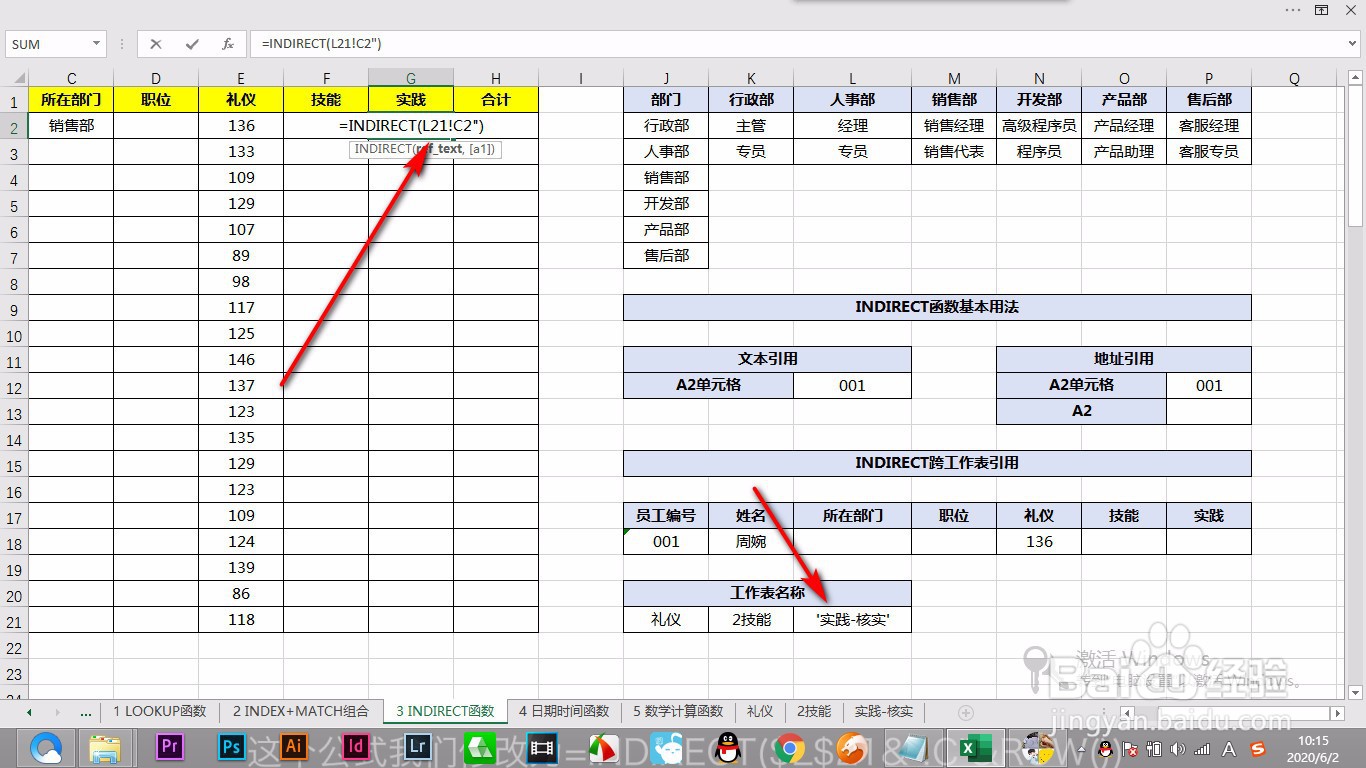 5/6
5/6 6/6
6/6 总结1/1
总结1/1
1.首先我们要将这个其他的工作表中的数据引用过来,输入indirect函数。
 2/6
2/62.然后点击其他的工作表,选择数据,选择单元格之后输入双引号。
 3/6
3/63.按回车键就能引用过来了,下面我们要进行公式的修改。
 4/6
4/64.我们先将公式中的文字复制到其他单元格中,然后直接填写这个单元格的位置。
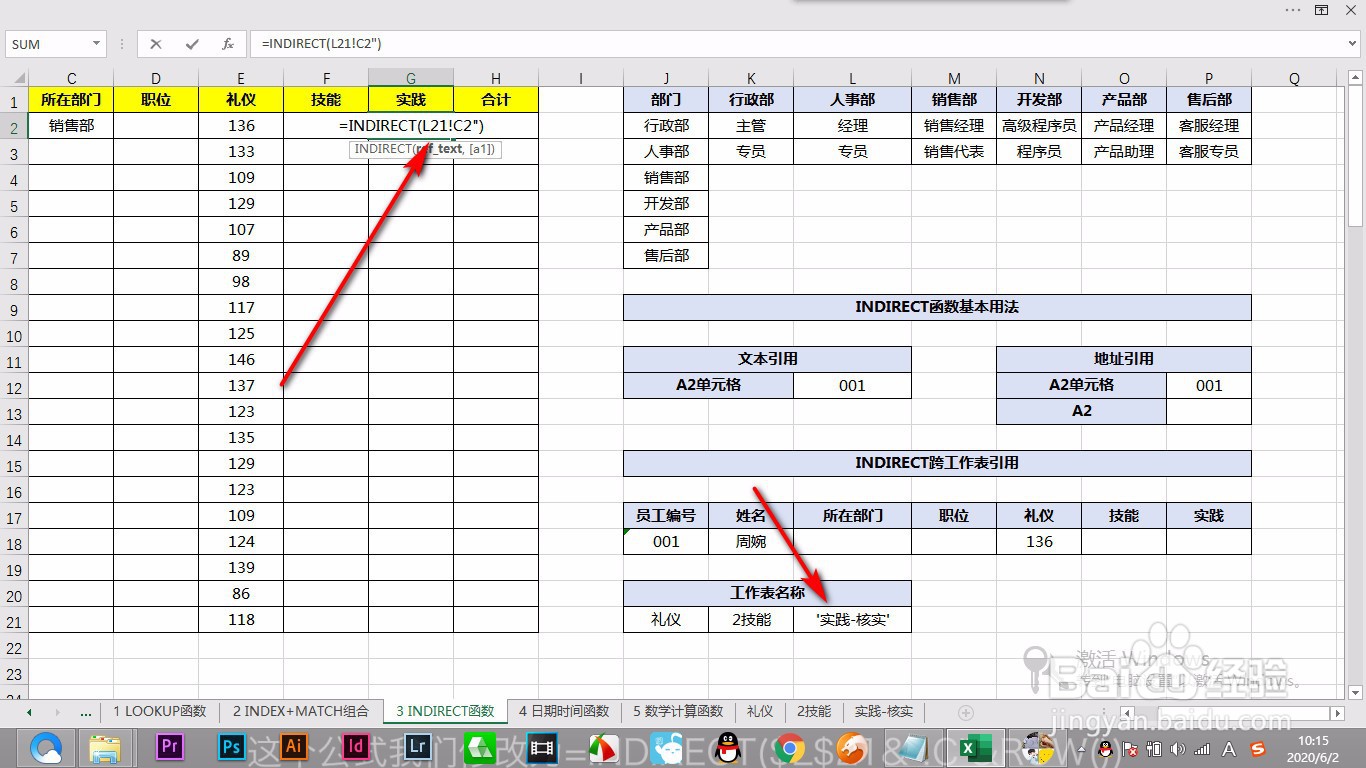 5/6
5/65.然后使用绝对引用,以免填充的时候发生变化。
 6/6
6/66.将公式全部选中之后,按F9可以验证当前的结果和我们之前修改后的公式是一样的,这样就修改成功了。
 总结1/1
总结1/11.首先我们要将这个其他的工作表中的数据引用过来,输入indirect函数。
2.然后点击其他的工作表,选择数据,选择单元格之后输入双引号。
3.按回车键就能引用过来了,下面我们要进行公式的修改。
4.我们先将公式中的文字复制到其他单元格中,然后直接填写这个单元格的位置。
5.然后使用绝对引用,以免填充的时候发生变化。
6.将公式全部选中之后,按F9可以验证当前的结果和我们之前修改后的公式是一样的,这样就修改成功了。
注意事项使用绝对引用,以免填充的时候发生变化。
按F9可以验证当前的结果和我们之前修改后的公式是一样的,这样就修改成功了。
公式修改EXCEL版权声明:
1、本文系转载,版权归原作者所有,旨在传递信息,不代表看本站的观点和立场。
2、本站仅提供信息发布平台,不承担相关法律责任。
3、若侵犯您的版权或隐私,请联系本站管理员删除。
4、文章链接:http://www.1haoku.cn/art_518801.html
上一篇:理想汽车如何开启客服与私信
下一篇:方框里打√符号
 订阅
订阅